ניווט באינטרנט מרגיש לעתים קרובות כמו מסע אל האוקיינוס הבלתי מוגבל של ידע, כאשר אתרי האינטרנט ודפי האינטרנט המועדפים עליך משמשים כאיים מוכרים. למרבה המזל, Google Chrome מספק תכונה נחמדה בצורת סימניות שעוזרות לך לעקוב אחר האיים הדיגיטליים הללו. עם זאת, כאשר מדובר במעבר למכשיר חדש או פשוט לגבות את הסימניות שלך, ייצוא הסימניות הופך להיות קריטי. להלן מדריך מעמיק כיצד תוכל לייצא את הסימניות שלך ב-Google Chrome.
כיצד לייצא סימניות של Chrome
לפני שנצא למסע הזה, ודא שנכנסת ל-Google Chrome עם חשבון Google שלך. זה חיוני אם אתה רוצה שכל הסימניות המסונכרנות שלך ייכללו בייצוא. כעת, בואו נעמיק בתהליך:
- פתח את Google Chrome במכשיר שלך. אתה תמצא את סמל Chrome במגירת האפליקציות של המכשיר שלך, בשולחן העבודה או בשורת המשימות שלך.
- לאחר שהפעלת את Chrome, הסתכל לכיוון הפינה השמאלית העליונה של המסך ולחץ על שלוש נקודות. זהו סמל התפריט של Chrome.
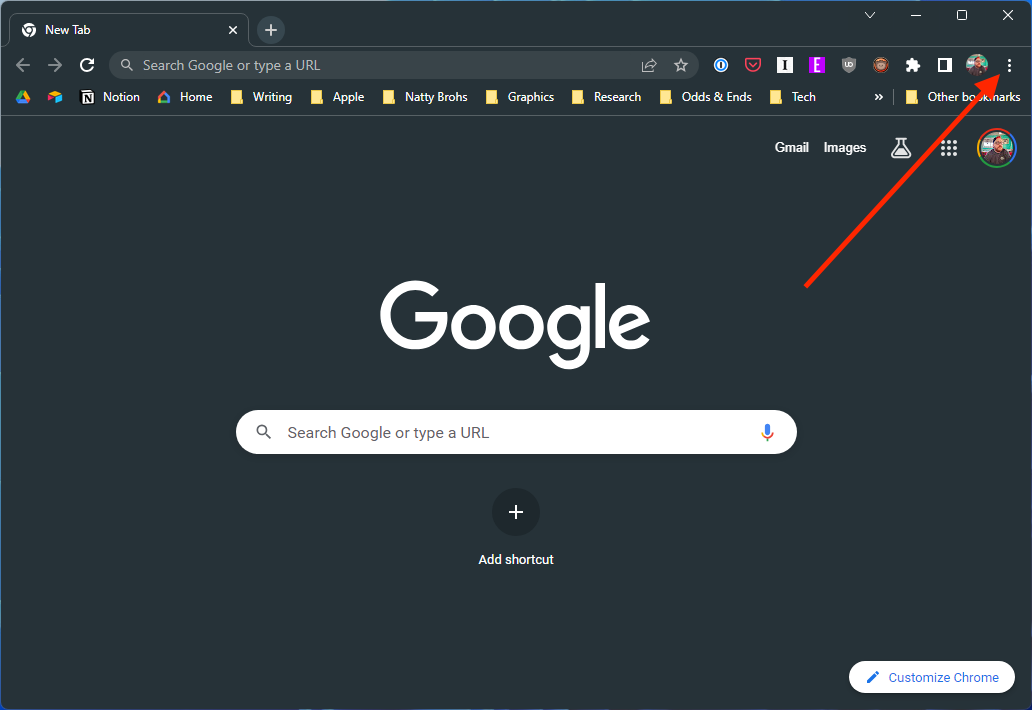
- יופיע תפריט נפתח. הנה, רחף מעל ה- סימניות אוֹפְּצִיָה. זה פותח תפריט צד.
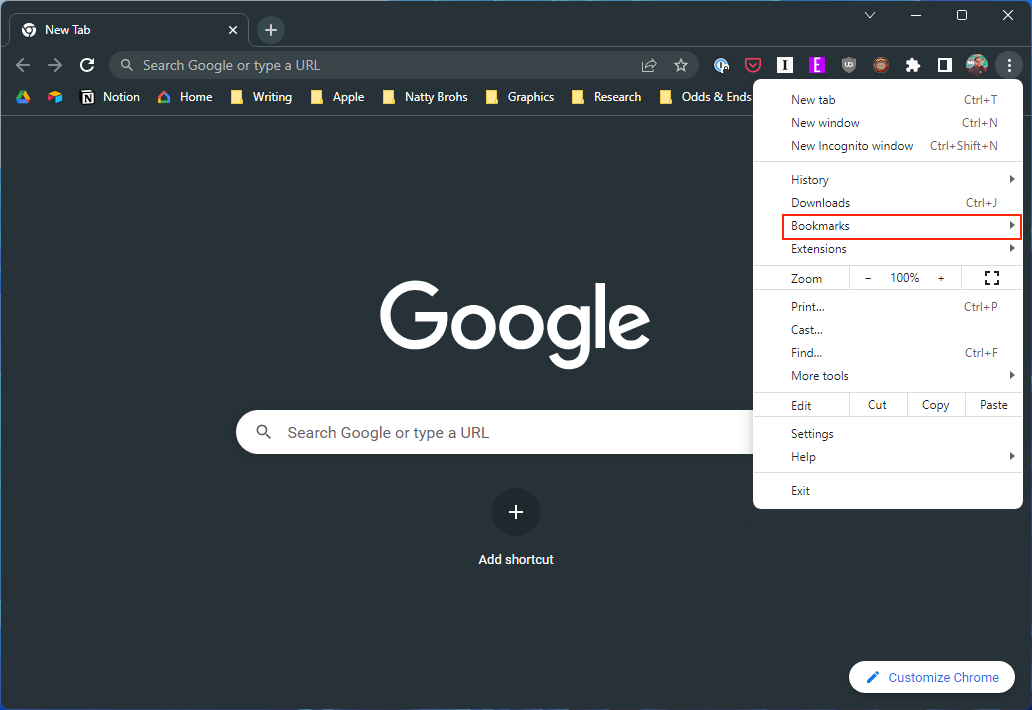
- בתפריט הצד, לחץ על מנהל סימניות. זה יעביר אותך לדף חדש שבו תוכל לנהל את כל הסימניות שלך.
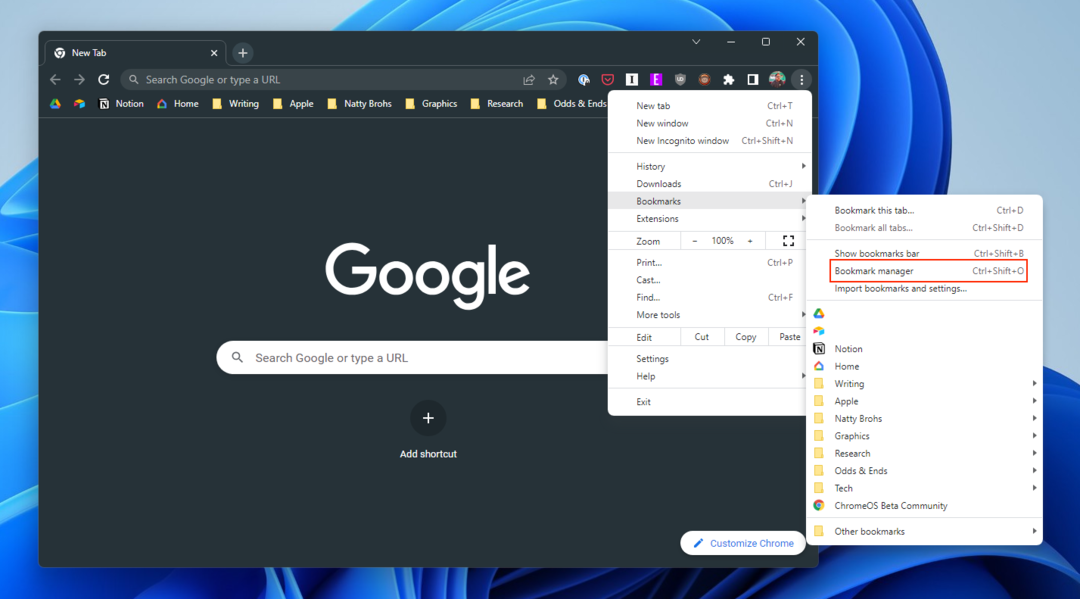
- במנהל הסימניות תראה עוד אחד שלוש נקודות סמל בפינה השמאלית העליונה של המסך. לחץ עליו כדי לפתוח תפריט נוסף.
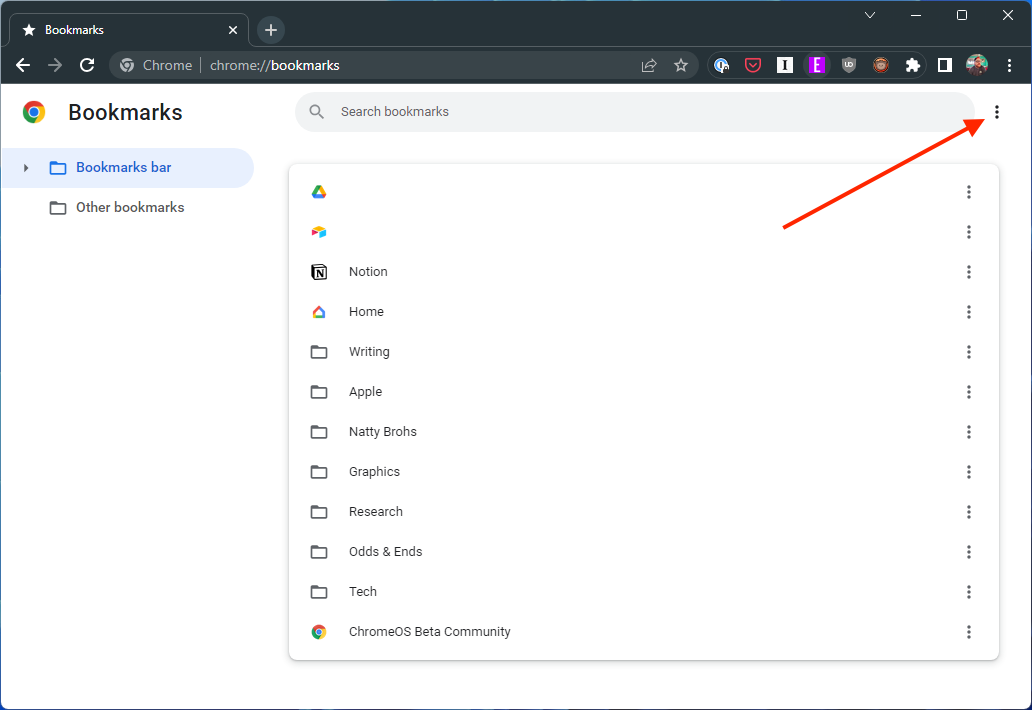
- בתפריט זה, תמצא את ה ייצוא סימניות אוֹפְּצִיָה. לחץ על זה.

השלבים המפורטים לעיל עובדים עבור אלה שמנסים לייצא סימניות Chrome ממחשב Windows. עם זאת, אם ברצונך לייצא סימניות Chrome מ-Mac, השלבים משתנים רק מעט.
- פתח את Google Chrome ב-Mac שלך.
- ודא שאתה מחובר לחשבון עם הסימניות שברצונך לייצא.
- כאשר Chrome פתוח ומוגדר כחלון "הפוקוס" (תראה את "Chrome" בפינה השמאלית העליונה), לחץ על סימניות לחצן בשורת התפריטים.
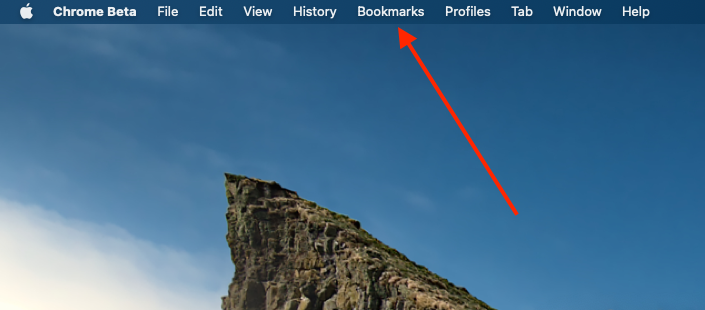
- מהתפריט הנפתח שמופיע, סמן ובחר מנהל סימניות.
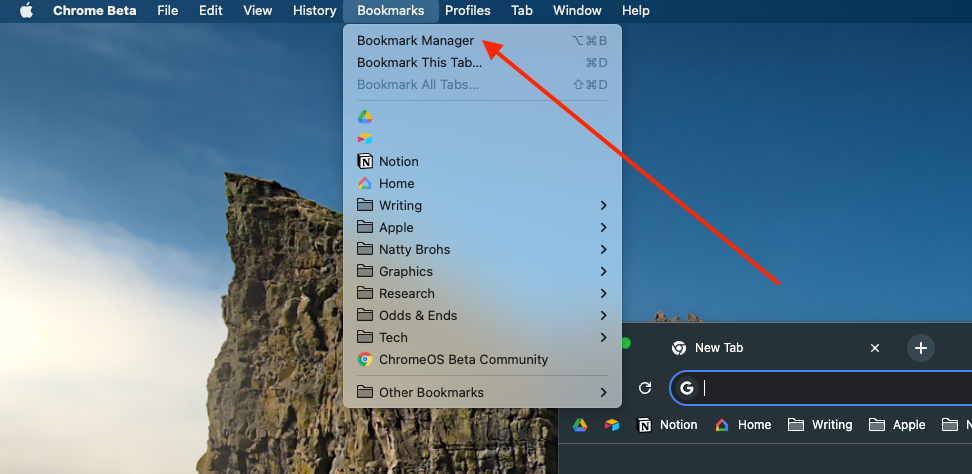
- בפינה השמאלית העליונה של חלון מנהל הסימניות, לחץ על שלוש נקודות אנכיות.
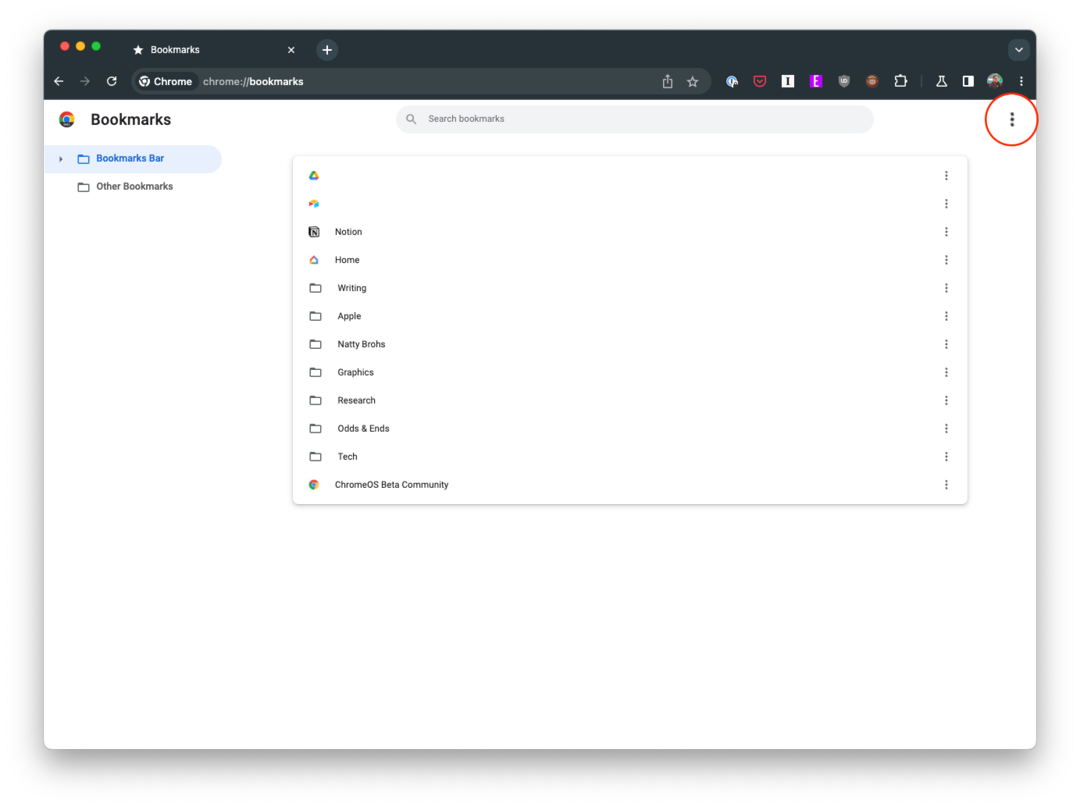
- יופיע חלון נפתח נוסף, סמן ובחר ייצוא סימניות.

בלחיצה על "ייצא סימניות", תופיע תיבת דו-שיח של שמירה של קובץ, שתנחה אותך לבחור מיקום לשמירת קובץ הסימניות המיוצא.
- בחר את המיקום הרצוי שלך, בין אם זה תיקיה ספציפית באחסון המקומי שלך או התקן אחסון חיצוני.
- לאחר בחירת מיקום, לחץ על להציל.
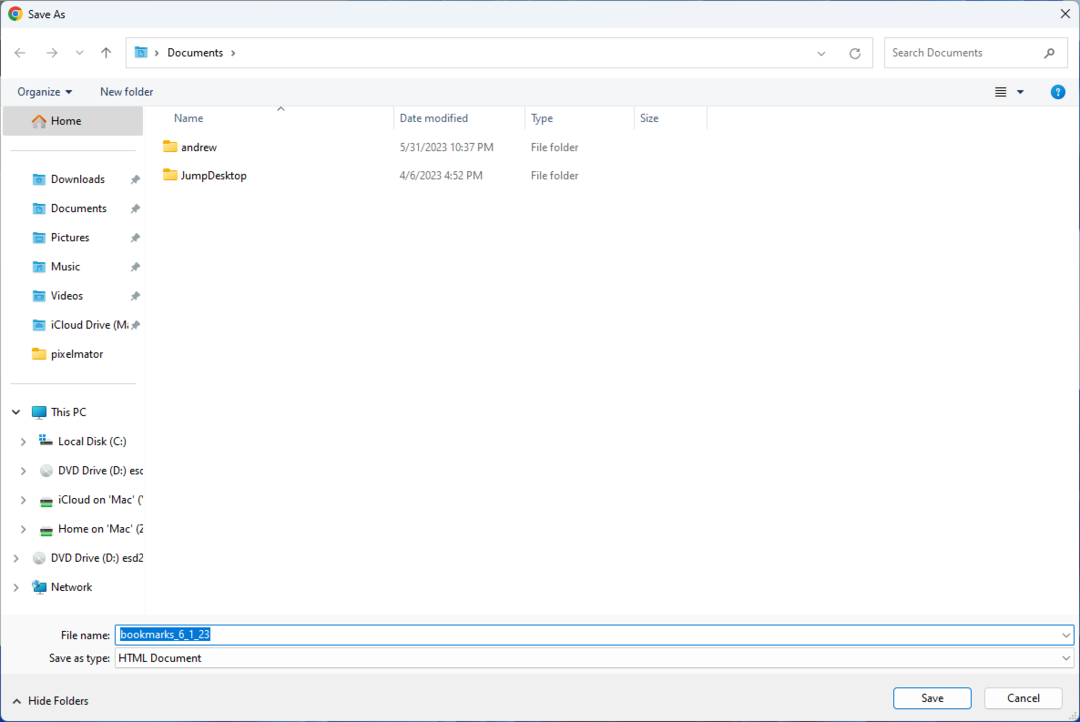
מזל טוב! ייצאת בהצלחה את הסימניות שלך ב-Google Chrome. הסימניות נשמרות בקובץ HTML, אותו ניתן לייבא לכרום או לכל דפדפן אחר בכל מכשיר.
סיכום
שמירה על המרחב הדיגיטלי שלך מאורגן חשובה כמו שמירה על סדר בעולם הפיזי שלך. ניהול קבוע, גיבוי ובמידת הצורך ייצוא הסימניות שלך עוזר לשמור על הארגון הזה. זה לא רק שומר על המידע היקר שלך אלא גם מבטיח שתמיד תהיה לך גישה לפינות האהובות עליך באינטרנט, ללא קשר למכשיר שבו אתה משתמש. זכור, רשימת סימניות שנאספה היטב היא אוצר נכסים בעולם הגלישה באינטרנט.